iPhone 11でデバイス盗難防止を設定する方法
最近、Appleはスタイリッシュなデザインだけでなく、内側も外側もブラックテクノロジーを採用した強力なハイエンドスマートフォンをリリースしました。この電話機は、最高のパフォーマンスと優れたマルチタスク機能を備えた最新のプロセッサ技術を使用しており、ユーザーは高速でスムーズな携帯電話体験を楽しむことができます。iPhone 11の端末盗難防止機能の設定方法がわからないユーザーも多いのでご紹介します!
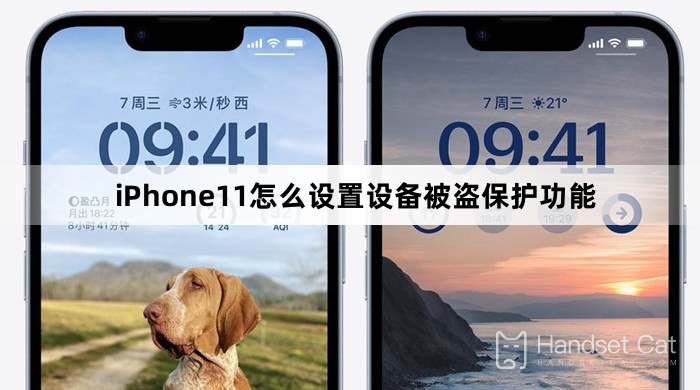
iPhone 11でデバイス盗難防止を設定する方法
iOS/iPadOS 17.3の最初のベータ版アップデートでは、デバイスが盗難されたことが判明した場合に、他人があなたの個人情報にアクセスすることを制限できる「盗難デバイス保護」機能が導入されました。
したがって、この機能が必要だと思われる場合は、iOS 17.3 Beta1 にアップグレードする必要があります (まだベータ版ですので、ご注意ください)。
まず、iPhone11シリーズユーザーはiOS 17.3へのアップデートは推奨されません。
まず、現在のiOS 17.3はまだベータ版であり、多くのバグがあることは避けられません。
実はそれは、
iPhone 11シリーズは本当に少し古いです
遅延が発生する可能性は比較的高く、特に複数のバージョンにまたがって更新される場合、遅延が発生しやすくなります。
この機能が気に入って更新した場合、 次の手順は次のとおりです。
アップデートが完了したら、電話の設定を開きます
プライバシーとセキュリティを見つける
セキュリティチェック中に「盗難防止機能」を有効にしてください。
この機能を有効にすると、iCloud キーチェーンのパスワードにアクセスしたり、紛失モードをオフにしたり、保存されている支払い資格情報を使用して Safari などで購入したりするには、Face ID または Touch ID による認証が必要になります。
iPhone 11でのデバイス盗難防止機能の設定方法に関する上記の内容は、ほぼ紹介されています。この回答が役立つことを願っています。Apple の携帯電話に関するその他の質問がある場合は、その他のモバイル キャットを参照することもできます。必要な回答やコンテンツがあるかもしれません。













